
اگر میخواهید بدون گذاشتن یک رمز عبور باز هم سیستم عامل ویندوز خود را به صورت امن بازگشایی کنید، بهتر است با Windows Hello آشنایی پیدا کنید. این سیستم بازگشایی ویندوز از المانهای زیستی برای ورود به ویندوز استفاده میکند و در نتیجه راهحلی امنتر و البته سریعتر خواهد بود.
Windows Hello چطور کار میکند؟
شاید اگر یک دهه پیش به موضوع استفاده از پارامترهای زیستی در دستگاههای الکترونیک فکر میکردیم، بیشتر در قالب فیلمهای علمی تخیلی بود، اما حالا استفاده از مشخصات چهره، قرنیه و اثر انگشت یک روند عادی در مسائل امنیتی به شمار میرود. Windows Hello هم در واقع از همین رویه استفاده کرده و آن را به محیط ویندوز آورده تا بتوانید به وسیله آن به ویندوز ورود کنید.
چه کسانی میتوانند از Windows Hello استفاده کنند؟ تقریبا تمام کسانی که از ویندوز ۱۰ و به روزرسانیهای آن استفاده میکنند، قادر به تنظیمات Windows Hello هستند. تجهیزات مورد نیاز آن نیز تقریبا در تمامی دستگاههای مدرن وجود دارد و اگر هم دستگاه شما قدیمی باشد، میتوانید با مبلغ نسبتا کمی آن را تجهیز کنید.
تنظیمات آن چه پارامترهایی را پوشش میدهد؟ به طور کلی سه پارامتر مختلف از طرف Windows Hello پشتیبانی میشود. اثر انگشت، مشخصات چهره و شبکیه چشم. اما قبل از اینکه متد خود را انتخاب کنید، بهتر است بدانید کامپیوتر شما از کدام یک از این موراد را پشتیبانی میکند.
نحوه بررسی پشتیبانی دستگاه از Windows Hello
شما برای هر کدام از پارامترهای بررسی به یک قطعه احتیاج خواهید داشت. یک اسکنر عنبیه، اسکنر اثر انگشت و یا یک دوربین سه بعدی.
برای بررسی پشتیبانی دستگاه از این موارد (مخصوصا در مورد لپتاپ که ممکن است از امکانات آن کاملا باخبر نباشید) به Settings > Accounts > Sign-in Options بروید. اگر در این بخش با پیغام Windows Hello isn’t available مواج شدید، باید به فکر خرید یکی از این قطعات باشید.
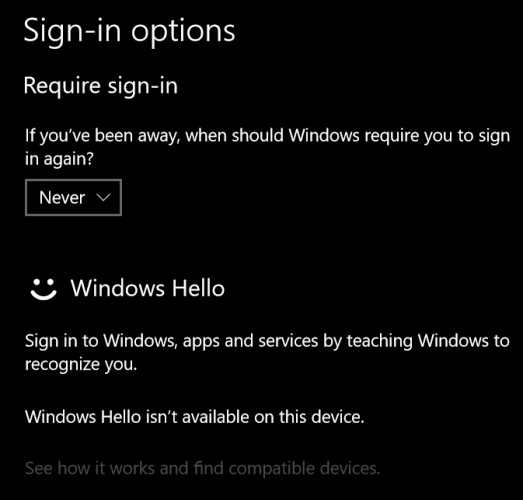
قطعات مختلفی در بازار وجود دارد که تهیه کنید. سادهترین آنها (اگر روی کیبورد خود یو اس بی داشته باشید) حسگر اثر انگشت است که به راحتی در کنار کیبورد نصب میشود. خرید یک وبکم با قابلیت اسکن سه بعدی نیز گزینه بعدی است که کمی گران برایتان تمام میشود.
- ابزارهایی برای جایگزینی Syskey، برنامهی رمزگذاری ویندوز
- با ویژگی «Controlled Folder Access» در ویندوز ۱۰،امنیت فایل ها را تامین کنیم

فعال سازی Windows Hello
برای انجام این کار دوباره به Settings > Accounts > Sign-in Options رفته و از گزینههای Windows Hello روی دکمه Set up یکی از قابلیتهای مثل Face Recognition کلیک کنید.
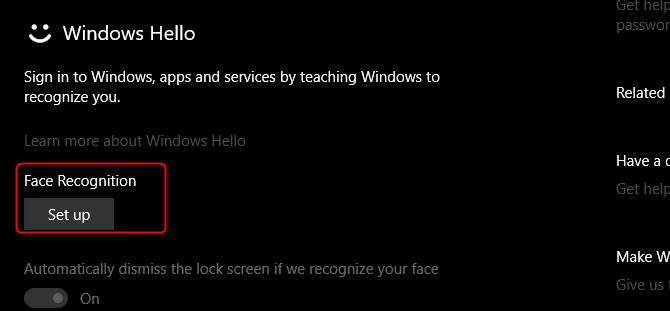
برای اینکه تنظیمات شما به طور کامل انجام شود، ویندوز یک اسکن سه بعدی از طریق دوربین تهیه میکند. اما برای اینکه این حسگر به خوبی کار کند باید چند عکس به همراه عینک، بدون عینک و مدل موهای مختلف بگیرید تا در نهایت به بهترین نتیجه برسید. برای باقی حسگرها البته مسیر سادهتر خواهد بود. سه اثر انگشت برای انگشتهای مختلف و یا اسکن یک چشم.
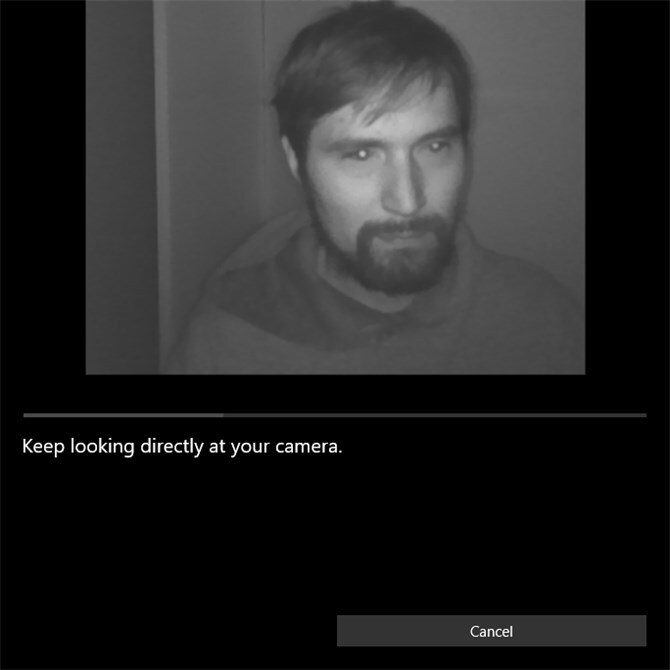
در پایان نیاز است که یک بار پسورد متنی خود را تایپ کنید. به یاد داشتن این پسورد مهم است تا در نهایت اگر مشکلی پیش آمد بتوانید به صورت دستی به ویندوز ورود کنید.
آیا استفاده از این سیستم ارزش دارد؟
اگر حسگر اثر انگشت داشته باشید، این حسگر بهترین راه استفاده از Face Recognition است. البته اگر یک دوربین خوب با امکان اسکن سه بعدی داشته باشید و یک دستگاه نسبتا قوی،حسگر چهره بسیار عالی و سریع شما را به نتیجه خواهد رساند. اما در همه حال استفاده از آن در صورتی که امکاناتش وجود داشته باشد، بسیار راحت و سریع خواهد بود.

















leila
چهارشنبه 23 اکتبر 19سلام خسته نباشید برای من پیغام زیر نمایش داده میشه.علتش چیه؟
the option is currently unavailable
پژمان
دوشنبه 13 جولای 20باید درایوش رو نصب کنید
benyamn
یکشنبه 13 سپتامبر 20سلام چطوری نصب کنیم؟
leila
دوشنبه 25 می 20سلام خسته نباشید برای من پیغام زیر نمایش داده میشه.علتش چیه؟
the option is currently unavailable
محمد
سهشنبه 1 سپتامبر 20سلام لب تاب من حسگر اثر انگشت دارد ولی بخش هلو ویندوز ندارد.لطفا راهنماییم کنید
رضا
دوشنبه 25 اکتبر 21کسی بهت جواب نداد؟ برا منم همین مشکل هست
ناشناس
شنبه 15 جولای 23ببین باید دوربین داشته باشی تا بتونی از ویندوز هلو استفاده کنی ولی برای استفاده از هسگر انگشت باید از ویندوز fingerprint استفادا کنی
ناشناس
دوشنبه 30 نوامبر 20سلام گزینه set up برای من نداره باید چه طوری فعالش کنم ؟ لطفا راهنمایی کنید
امیر حسین فقیه ملکی
شنبه 19 دسامبر 20سلام وقت بخیر و خسته نباشید
من وقتی می خوام تشخیص چهره لپتاب رو فعال کنم این میاد we couldn’t find a camera compatible with windows hello face چه کار باید بکنم
ناشناس
شنبه 15 اکتبر 22برا منم همینه کل اینترنتو گشتم همه راه هارو رفتم ولی نمیشه که نمیشه
ناشناس
دوشنبه 15 فوریه 21سلام من میزنه نمی توانیم دوربین را پیدا کنیم چه کنم؟
mdmr
پنجشنبه 30 دسامبر 21سلام خسته نباشیدبرای من این ارور را میاورد
mdmr
پنجشنبه 30 دسامبر 21سلام برای من این ارور را میزند
We couldn,t find a camera compatible with windows Hello face
باید چه کار کنم؟
کیانا
دوشنبه 14 مارس 22ببخشید برا من میزنه
We couldn’t find a camera compatible with Windows Hello Face
باید چکار کنم؟
MAHAN
پنجشنبه 23 ژوئن 22سلام وقت بخیر و خسته نباشید
من وقتی می خوام تشخیص چهره لپتاب رو فعال کنم این میاد we couldn’t find a camera compatible with windows hello face چه کار باید بکنم
hani
دوشنبه 25 جولای 22سلام من ی لپتاپ خریدم نه برنامه روش نصب میشه وقتی هم میخوام رمز روش بزارم قفله نمیشه وارد شد تروخدا یکی کمکم کنه ممنونم .
احسان
دوشنبه 12 دسامبر 22سلام برای من میزنه
We couldn’t find a camera compatible with Windows Hello Faceچیکار کنم لطفا یکی جواب بده
علی
پنجشنبه 18 جولای 24دقیقا